所以,我有以下代码:
struct ContentView: View {
var body: some View {
NavigationView {
NavigationLink("Page", destination: PageView())
.font(Font.system(.largeTitle))
}
}
}
struct PageView: View {
var body: some View {
Text("Hello, world!")
}
}
当选择“页面”导航链接时,您将被重定向到新屏幕(PageView)。当您长按(按住)返回按钮以返回主屏幕(ContentView)时,会出现一个菜单(iOS14+的新功能): 有没有一种方法可以使用SwiftUI(不添加自定义返回按钮)来禁用长按手势上的菜单弹出窗口?祝大家好运,感谢您的时间!
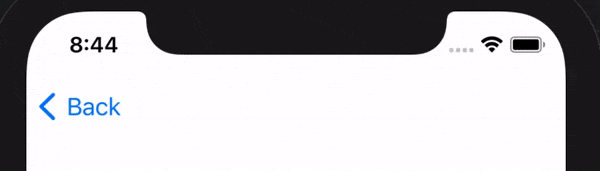
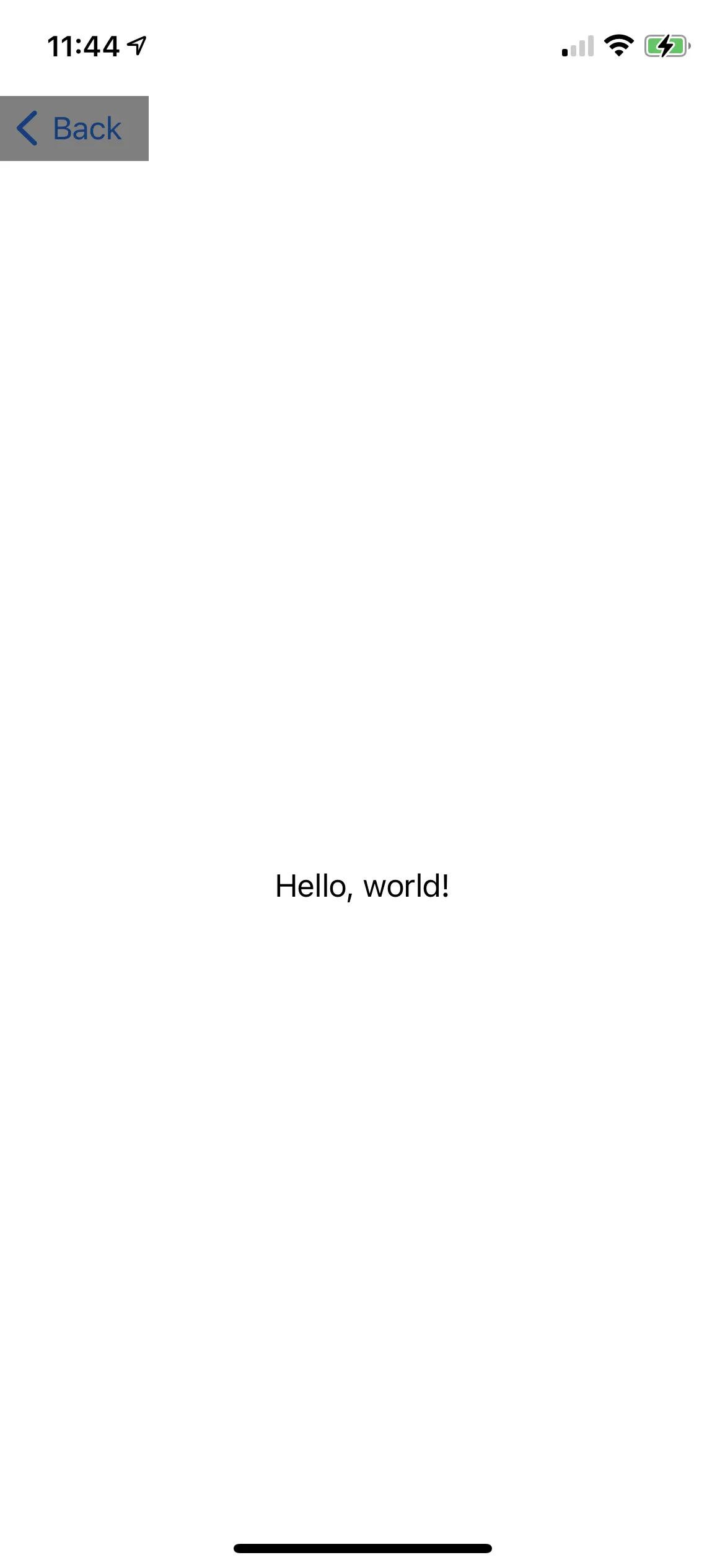
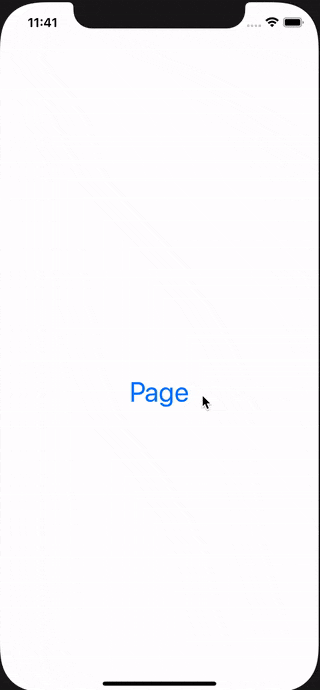
tintColor创建自定义动画。但是访问它可能会有些困难。 - Kai Zheng